Nemažai „Apple“ įrangos naudotojų turi susikūrę kelis „Apple ID“. Tai patogu tais atvejais kai norimos atsisiųsti aplikacijos nėra pagrindinio „Apple ID“ aplikacijų parduotuvėje. Tai gali būti tik pasirodžiusiosios, naujos aplikacijos, kurių debiutas įvyksta tik tam tikroje šalyje, kokių nors paslaugų tiekėjų, neturinčių savo atstovybių Lietuvoje, ar tų šalių specifines aplikacijos.
Ir anksčiau „iOS“ ir „macOS“ buvo galima naudoti kelis, skirtingų šalių „Apple ID“. Tačiau kelių „Apple ID“ naudojimas buvo komplikuotas, nes kaskart atnaujinant su kitu „Apple ID“ atsisiųstą aplikaciją tekdavo įvedinėti to „Apple ID“ slaptažodį ir vėliau atnaujinant pagrindinio „Apple ID“ aplikaciją slaptažodį įvedinėti pakartotinai. Jau „iOS 10“ kompanija kuriam laikui buvo atjungusi reikalavimą įvesti slaptažodį atnaujinant aplikaciją atsisiųstą su kito (ne pagrindinio) „Apple ID“ paskyra. Tačiau, po kurio laiko vėl aktyvavo reikalavimą įvesti slaptažodį. „iOS 11.3“, tikiuosi visam laikui, „Apple“ vėl nebereikalauja vesti slaptažodžių atnaujinant aplikacijas atsisiųstas iš kitų šalių „App Store“ parduotuvių.
Tai supaprastina kelių „Apple ID“ naudojimą ir leidžia atsisiųsti nemokamas aplikacijas (jei neturite tos šalies banko kortelės) iš kitoms šalims skirtų „App Store“ ar tik jose esančias aplikacijas.
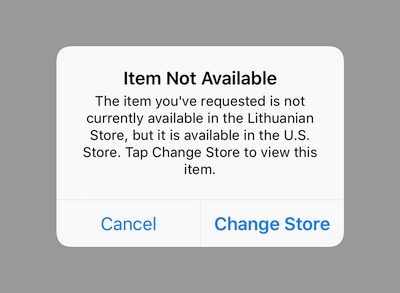
Kaip „iPhone“ ar „iPad“ sukurti kitos šalies „Apple ID“
- Jei neturite – susikurkite naują, su jokiu „Apple ID“ nesusietą elektroninio pašto adresą. Turintys savo domeną, gali susikurti elektroninio pašto alternatyvų vardą (alias’ą).
- „iOS“ įrenginyje atidarykite App Store aplikaciją ir paspauskite ant profilio piktogramos (dešiniame, viršutiniame lango kampe). Pastaba: „Apple ID“ sukūrimui naudojamas el. pašto adresas turi būti egzistuojantis ir įsitikinkite, kad turite prieigą prie į jį siunčiamų laiškų.
- Atsidariusiame lange spauskite Sign Out.
- Naršyklėje atidarykite „Apple ID“ interneto svetainę adresu appleid.apple.com.
- Spauskite ant Create your Apple ID nuorodos
- Atsidariusiame puslapyje pakeiskite regioną į JAV ar kitą reikalingą, su kuriuo susietą „Apple ID“ norite sukurti.
- Užpildykite laukus: įveskite el. pašto adresą (žr. 1-ą žingsnį), stiprios apsaugos slaptažodį ir jį pakartoti tam skirtame lauke, nepamirškite pasirinkti saugumo klausimų, įrašyti atsakymų į juos, na ir žinoma juos prisiminti, nes vargu ar šiai (kitos šalies) paskyrai įjunginėsite dviejų pakopų autorizaciją. Užpildykite kitą reikalingą informaciją.
- Nurodydami adresą ir telefono numerį, ypač jei kuriate su JAV susietą „Apple ID“ paskyrą – nurodykite egzistuojantį. Tokį nesunkiai kokio nors toje šalyje esančio viešbučio ar parduotuvės rasite internete.
- Jei neturite toje šalyje išduotos kredito kortelės – mokėjimo būdą pasirinkite None. Jei jūsų PayPal paskyra susieta su ta šalimi, kurios „Apple ID“ kuriate ir manote, kad norėsite atsisiųsti ir mokamas aplikacijas su šiuo naujai sukurtu „Apple ID“ – galite pasirinkti „PayPal“ atsiskaitymo būdą. Pastaba: Tam tikrais atvejais, kuriant „Apple ID“ su atsiskaitymo būdu „None“ gali reikėti iš tos šalies „App Store“ atsisiųsti nemokamą aplikaciją.
- Naujo „Apple ID“ el. pašto adresu gausite kontrolinį kodą, kurį įvedę galėsite užbaigti naujo „Apple ID“ kūrimo procesą.
Naujai sukurtas „Apple ID“ gali būti naudojamas ir kompiuteryje esančioje „iTunes“ ar „App Store“ aplikacijose.
Norėdami naują „Apple ID“ sukurti kompiuteryje:
vietoje aukščiau aprašyto 1-o žingsnio – kompiuteryje atidarykite „iTunes“ aplikaciją → jos meniu juostoje paspauskite ant Account pasirinkite Sign Out… → vėl iš meniu pasirinkite paspauskite ant Account nuorodos esančios „iTunes“ aplikacijos lange ir pasirinkite Account ir tada paspauskite ant Create New Apple ID. Toliau viskas panašiai kaip aprašyta aukščiau.
Atlikus šiuos veiksmus jau turite su kita šalimi susietą „Apple ID“ ir belieka tik atsisiųsti tos šalies aplikacijų parduotuvėje esančią aplikaciją ir įvesti naujai sukurto „Apple ID“ el. pašto adresą ir slaptažodį. Jei nerandate tokių aplikacijų – atsisiųskite „Starbucks“ kavinės aplikaciją (greičiausiai vis tiek apsilankote jose lankydamiesi svetur ir galėsite atsiskaityti ja. Pastaba, ne visose šalyse kur yra „Starbucks“ galite atsiskaityti per aplikaciją, pavyzdžiui Prancūzijoje to padaryti nepavyks.)
Kai atsisiųsite aplikacijas iš su nauju „Apple ID“ susietos parduotuvės, prisijunkite vėl su savo pagrindiniu „Apple ID“. Kai aplikacijų parduotuvėje pasirodys aplikacijų atnaujinimai – galėsite jas atnaujinti nepriklausomai iš kurios šalies „App Store“ jos yra atsisiųstos pakartotinai neįvedinėdami slaptažodžių ir nešokinėdami iš vienos šalies parduotuvės į kitą. Žinoma, norint atsisiųsti naują aplikaciją – teks peršokti į tos šalies „App Store“ ir prisijungti su tai šaliai skirtu „Apple ID“.
